こんにちは!
iPhone修理worker所沢店です🌟
ガラケーには存在しなく、iPhoneやスマートフォンから登場した
文字入力方法である「フリック入力」ですが、慣れてしまうととても早く
入力することができてとても便利だと思います❗️
しかし「あ段」の連続入力をする際に、少し不便だと感じたことがある方も
いるのではないでしょうか?
それはデフォルトのキーボード設定だと「あ段」のみ連続で入力することができず、
ガラケーの時のように「あ」を2回タップすると「い」になってしますからです。
例えば「母(はは)」を入力する際に、「は」を押したあと少し時間を開ける必要があります。
しかしキーボード設定を少し変更するだけで、このストレスから開放されるのです✨
設定方法は簡単で、以下の通り操作するだけです。
・ホーム画面から「設定」アプリを起動
・「一般」を選択
・「キーボード」を選択
・「かな入力」の欄にある「フリックのみ」をオンにする
上記の工程を実施するだけで、「あ段」を連続で入力することができる様になります💪
これでiPhoneの入力が少しでも早く、ストレスなく入力できる様になるので
興味のあるかたは一度試してみてはいかがでしょうか?
近くにiPhone修理店がない!そんな方!
私たちは24時間営業しております!
いつでもご連絡ください!📞
埼玉全域!東京全域!出張サービス承ります!🚙
深夜、早朝の緊急対応も当店ならではサービスですので
仕事終わりや真夜中でも!
画面修理だけでなくバッテリー持ちが悪いなと感じた時もぜひお問い合わせください!
車でお伺いしますので駐車スペースさえあればどこでも出張いたします!
みなさまのご連絡お待ちしております♪
⭐️
•所沢初出張iPhone修理店🎶
•24時間営業中👍
•即日修理&即日返却😀
•画面修理、バッテリー交換、etc…
iPhoneでお困りの際はお気軽にお問い合わせ下さい。
⭐️
📞:090-9836-7733
✉️:iphone.repaire.tokorozawa@gmail.com
Twitter:@iPhoneworker21
Instagram:iphone-reno
24時間出張対応🎶
深夜でも対応いたしますので、お気軽にご連絡下さいませ。
年中無休



コメント